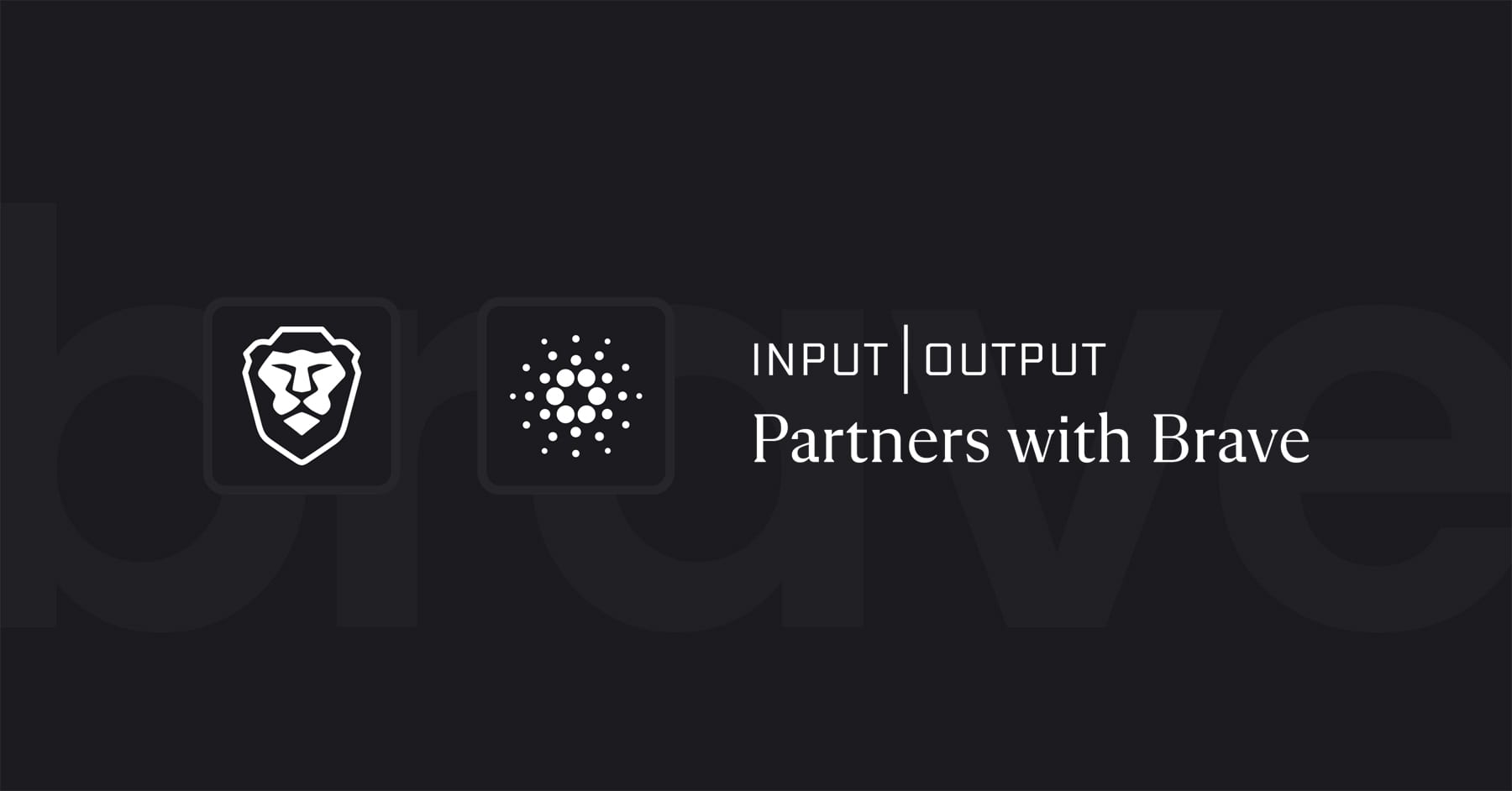Leoの新しい自動モード:ワークフローに適応する賢いAI
Leoの新しい自動モードは、新しいモデルがリリースされても、調査、評価、手動での切り替えを行うことなく、常に利用可能な最も高性能なAIモデルを使用できることを保証します。
この記事を読む →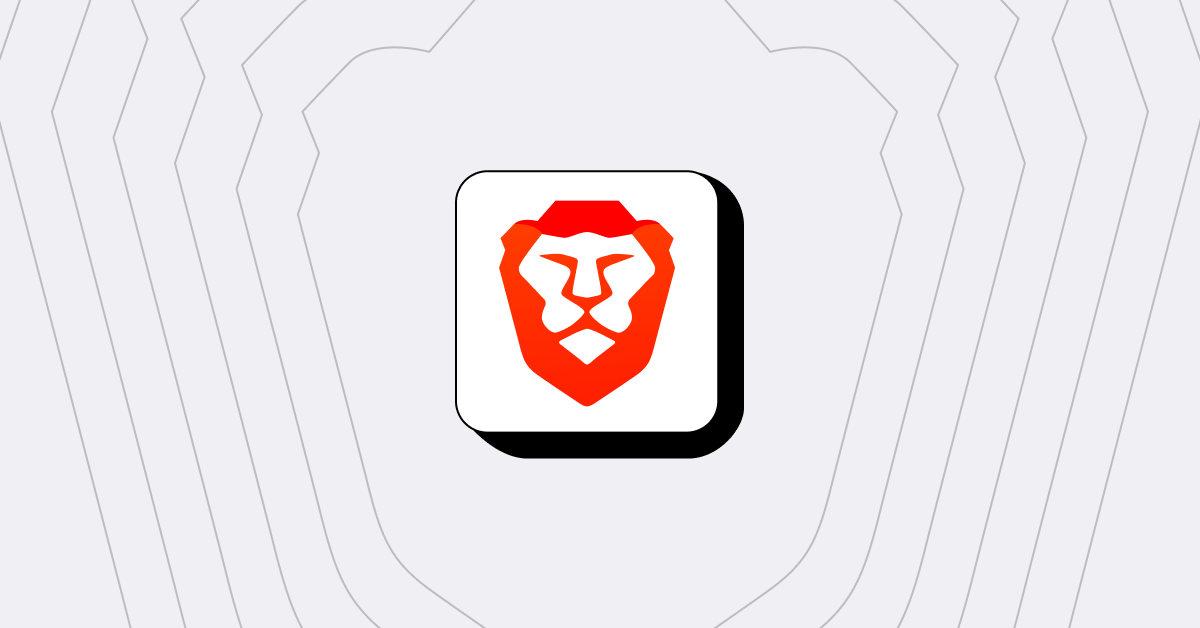
昨年9月、私たちはブラウザに内蔵されたプライバシー重視のAIアシスタントであるBraveのLeoの革新的なロードマップを発表しました。
本日、このロードマップで発表した機能が一つ完成したことを発表します。LeoがPDFやGoogle Driveのファイルに対応しました。これらのポピュラーなアプリやドキュメントタイプとシームレスに統合することで、Leoはユーザーのプライバシーを守りながら、学校や職場で時間を節約し、より多くのことを実現することが可能になります。
Braveに内蔵されたAIアシスタントのLeoは、Web上のツールやワークフローを使用しているユーザーを支援するため、以下の新しい機能が追加されました。
PDFのメタデータにあるアクセシビリティ・ツリーを使うことで、LeoはPDF文書に記載されている内容の根本的な構造を理解することができます。
キャンバス・レンダリングされたアプリでは光学式文字認識(OCR)と呼ばれる技術を活用することで、Leoはページを画像化し、GoogleドキュメントやGoogleシートからテキストを抽出することができます。
どちらの場合もLeoは、学校でも職場でも、ブラウザ上でさまざまなアプリケーションを使用しているユーザーに対して、洞察や提案を提供することができます。
アクセシビリティ・ツリー、OCR、その他の技術を活用することで、Leoは以下のような多くの重要なユースケースでユーザーをサポートすることができます。
PDF: Leo は、PDF 文書の深い部分のトピックやデータを抽出できます。これは、研究論文の理解、レポートからの分析の準備、技術仕様書の詳細の検索などに役立ちます。
Googleドキュメント: Googleドキュメントを編集しているとき、Leoは関連用語や書き方を提案したり、ドキュメント全体の再確認をすることができます。
Googleシート: LeoはGoogleシートの表やデータを分析したり、数式を提案することもできます。
Slackワークスペース: Leoは、Slackワークスペース内のスレッドから重要な論点をハイライトし、スレッドの重要な論点を抽出することができます。
YouTube: Leoは、授業や産業イベント、インフルエンサーなどの動画から動画の書き起こしを作成することができます。これらの書き起こしは、ビデオで言及された有益な情報を要約することができ、ユーザーはLeoにビデオや書き起こしに関する追加の質問をすることもできます。
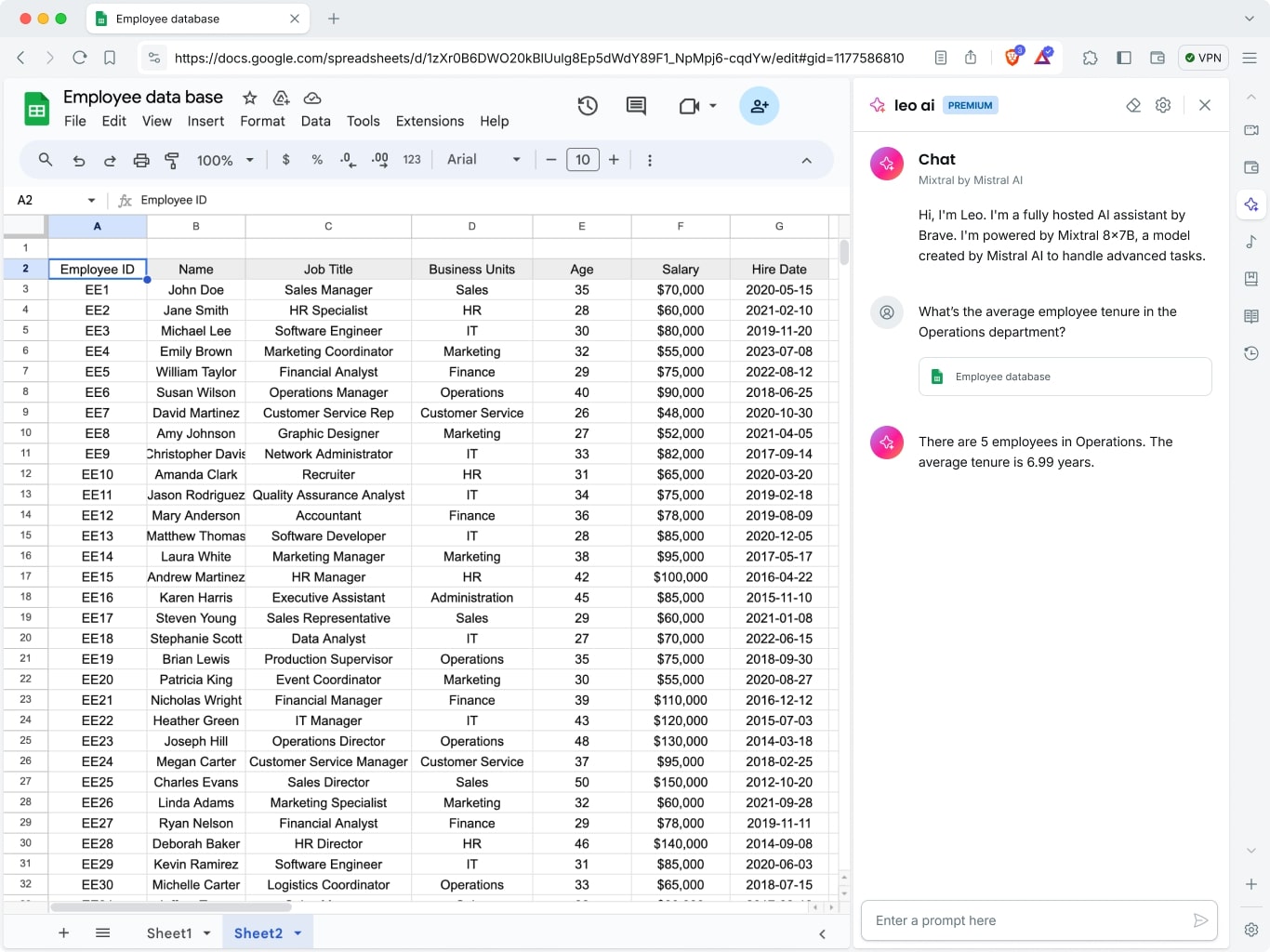
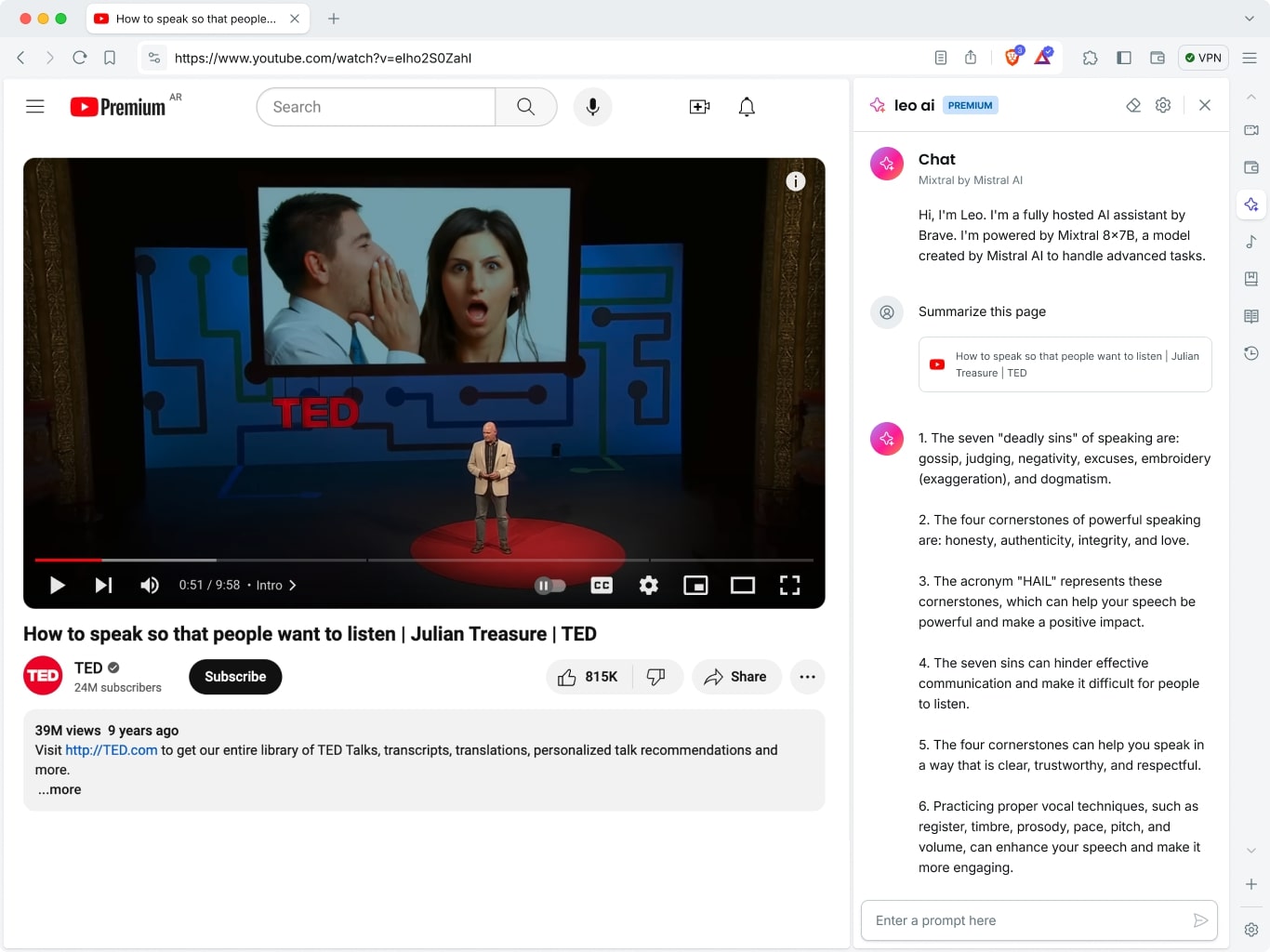

プライバシー・ファーストの企業として、Braveはユーザーのデータと匿名性を保護する、一般的なWebツールの主要な代替ツールのリリースに専念しています。Leo—およびドキュメント統合機能—も同様です。これは、仕事や学校の文書に機密情報が含まれている可能性があるため、特に重要です。
リバース・プロキシ: すべてのリクエストは匿名化されたサーバーを経由してプロキシされるため、リクエストとユーザーアドレスが紐づくことはありません。BraveはユーザーのリクエストとIPアドレスを関連付けることはできません。
レスポンスの破棄: 会話はBraveのサーバーに永続保持されません。Leoからのレスポンスは生成後に破棄され、モデルのトレーニングには使用されません。当社は、IPアドレスなど、お客様にリンクできる識別子を収集しません。AIモデルやサードパーティのモデルプロバイダーが個人データを保持することもありません。
アカウント作成やログインが不要: Leoを使用するにあたり、Braveアカウントのようなものを作成する必要はありません。
紐付けができないサブスクリプション: Leo Premiumにサインアップすると、Leoを使用する際にサブスクリプションを認証するリンク不可能なトークンが発行されます。これは、Braveがユーザーの購入情報と製品の利用を結びつけることができないことを意味し、あなたのアクティビティがあなただけのものであることを保証するための特別なステップです。アカウントの作成に使用した電子メールは、日々のLeoの使用とは紐付けされないため、他にはないプライベートな認証体験となります。
Leoがこれらのテクニックを使ってAIチャットのプライバシーを保護するのと同じように、Leoが文書やその他のファイルの分析をサポートするときにも、同じ保護が適用されます。
LeoのPDF、Googleドキュメント、Googleシートのサポートは、バージョン1.63以上のすべてのデスクトップ版Braveで利用可能です。
この新機能を試すには、BraveブラウザでPDF、Googleドキュメント、Googleシートを開くだけです。そして、サイドバーの をクリックし、Leoに質問をします。
サイドバーにまだLeoが表示されていませんか?設定 より Leo をクリックし、サイドバーにLeoのアイコンを表示 オプションをオンに切り替えればサイドバーにLeoが表示されます。
Leoは今後、他のドキュメントやファイルタイプにも対応する予定です。例えば、LeoがGitHubと統合し、コードレビュアーがコードの変更を一行ずつ調べることなく分析することで、プルリクエストの目的や影響を要約できるようになります。GitHubのサポートや、さらに多くのドキュメントやファイルの統合に関する今後のお知らせをお見逃しなく。
当初から、私たちはLeoをAIチャットボット以上のものと考えていました(リアルタイムで文脈に沿ったチャットを簡単に処理することもできますが)。ユーザーの皆様が毎日使っているアプリケーションとの関わりを支援し、学習、仕事、計画をより効率的に行うことができる、本当の意味でのスマート・アシスタントがLeoです。PDF内の洞察を表示したり、Googleドキュメントのテキストを提案したり、Googleシートの数式を書いたり、YouTubeの動画を要約したり、GitHubのコードを分析したり(などなど)、Leoはあなたの時間を節約し、より効率的、生産的にします。
Leoの新しい自動モードは、新しいモデルがリリースされても、調査、評価、手動での切り替えを行うことなく、常に利用可能な最も高性能なAIモデルを使用できることを保証します。
この記事を読む →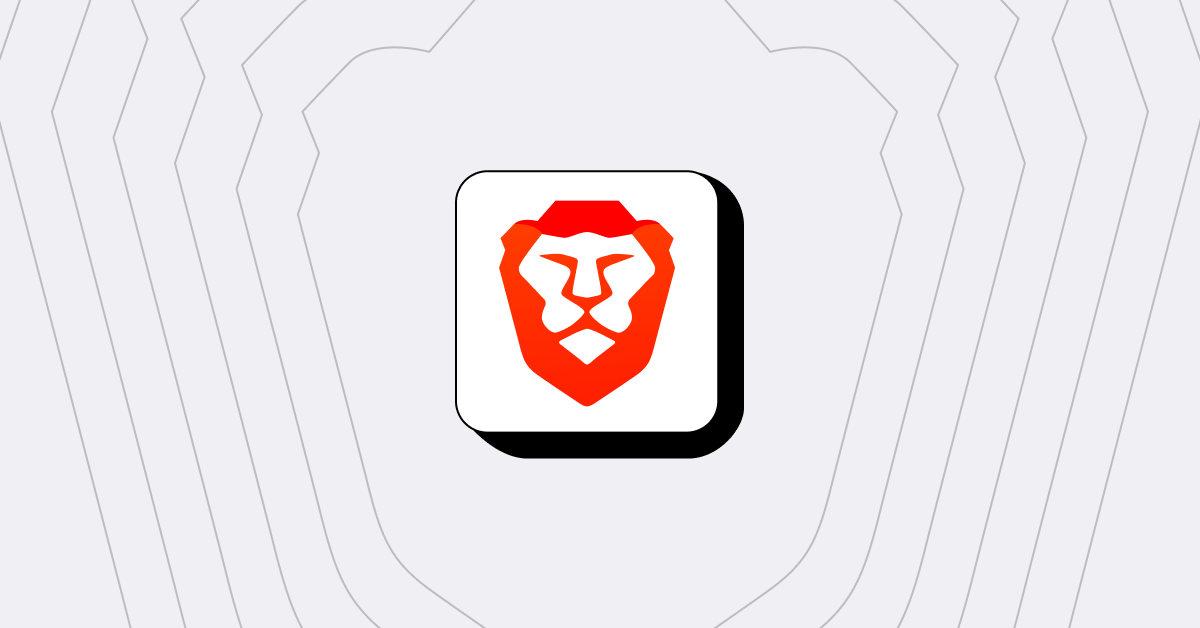
Braveはデジタルアイデンティティとインターネットの分散化に向けた大きな一歩として、独自のオンチェーントップレベルドメインを立ち上げた最初のブラウザとなりました。
この記事を読む →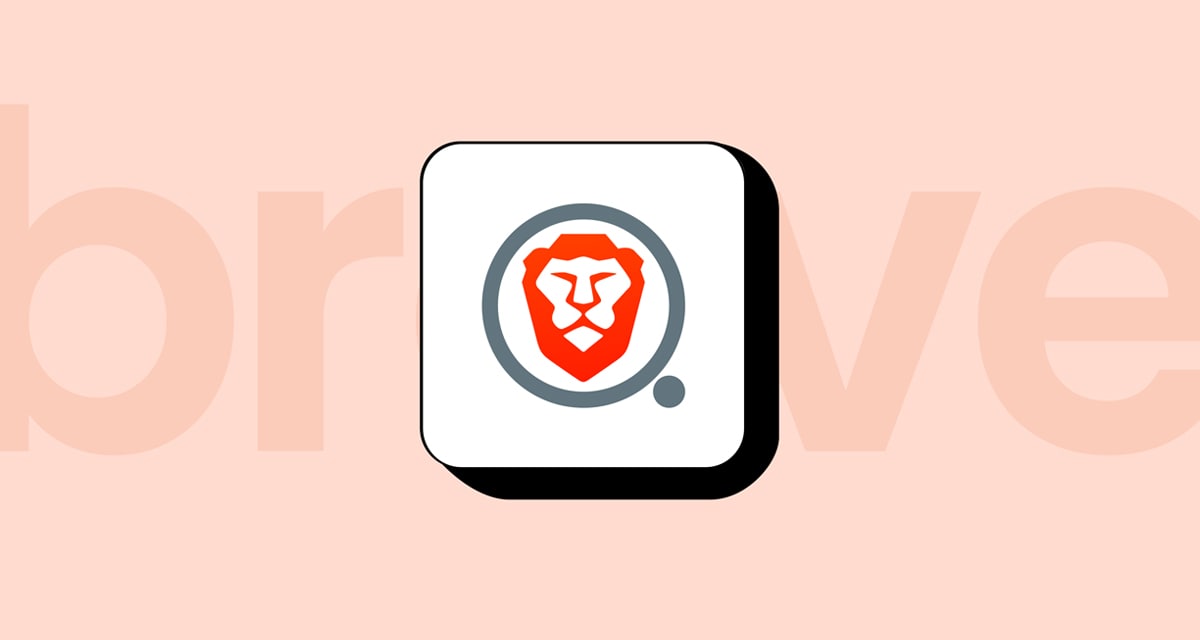
この統合により、Cardanoネイティブ資産の、送信、受信、スワップ、署名機能など、完全なCardanoサポートがBraveウォレットに追加されます。
この記事を読む →